
Inhoudsopgave:
- Stap 1: Componenten - Arduino Uno R3-controller
- Stap 2: Componenten - Arduino Proto Screwshield
- Stap 3: Componenten - ChronoDot realtime klok
- Stap 4: Componenten - Music Maker MP3 Shield
- Stap 5: Componenten - Audioluidsprekers
- Stap 6: Componenten - LED-displays
- Stap 7: Componenten - LED-rugzak
- Stap 8: Componenten - SN74HC138N 3 – 8 lijndecoder
- Stap 9: Componenten - RGB LCD-scherm
- Stap 10: Componenten - AM / PM LED's
- Stap 11: Componenten - Voeding
- Stap 12: Componenten - Paneelmontage 2.1 MM DC Barrel Jack
- Stap 13: Componenten - LM7805 Spanningsstabilisator
- Stap 14: Componenten - Perma-Proto Breadboard
- Stap 15: Componenten - Filament
- Stap 16: Componenten - Draad
- Stap 17: Componenten - Verf
- Stap 18: Componenten - Schroeven / Ringen
- Stap 19: Klokstickers / Ontwerp
- Stap 20: 3D-printen - BTTF_Pushbuttons.stl
- Stap 21: 3D-printen - BTTF_Pushbuttons.stl
- Stap 22: 3D-printen - BTTF_Top_Left_LCD.stl & BTTF_Top_Right.stl
- Stap 23: 3D-printen - BTTF_Front_Side_Left.stl & BTTF_Front_Side_Right.stl
- Stap 24: 3D-printen - BTTF_Speaker_Covers.stl
- Stap 25: 3D-printen - BTTF_Front_LED_Left.stl & BTTF_Front_LED_Right.stl
- Stap 26: 3D-printen - BTTF_Bottom_Left.stl & BTTF_Bottom_Right.stl
- Stap 27: 3D-printen - BTTF_Back_Left.stl & BTTF_Back_Right.stl
- Stap 28: 3D-printen - Montageweergave 1 & Montageweergave 2
- Stap 29: 3D-printen - Montageweergave 3 & Montageweergave 4
- Stap 30: 3D-printen - Montageweergave 5
- Stap 31: 3D-printen - Montageweergave 6 & Montageweergave 7
- Stap 32: Constructie - Lijm de bovenste, voorste en onderste helften
- Stap 33: Constructie - Lijm de voorste helften
- Stap 34: Constructie - Lijm de bovenste helften
- Stap 35: Constructie - Lijm de achterste helften
- Stap 36: Constructie - Lijm de onderste helften
- Stap 37: Constructie - Boor geleidegaten voor LED-displays / boor / breid LED-montagegaten uit
- Stap 38: Constructie - Boor geleidegaten voor RGB LCD-scherm
- Stap 39: Constructie - Boren / uitbreiden RGB LCD-drukknop / contrastgaten
- Stap 40: Constructie - Lay-out van de linker- en rechterkant
- Stap 41: Constructie - Plaats de luidsprekerkappen en luidsprekers
- Stap 42: Constructie - Lijm de behuizing
- Stap 43: Constructie - Monteer de behuizing
- Stap 44: Constructie - Monteer de behuizing
- Stap 45: Constructie - Bereid de behuizing voor op schilderen
- Stap 46: Constructie - Bereid de behuizing voor op schilderen
- Stap 47: Constructie - Verfbehuizing
- Stap 48: Constructie - Verfbehuizing
- Stap 49: Constructie - Monteer Music Maker
- Stap 50: Constructie - Bedraad en monteer de 4-cijferige LED-displays
- Stap 51: Constructie - Bedraad en monteer AM/PM LED's
- Stap 52: Constructie - Monteer de spanningsstabilisator
- Stap 53: Constructie - Monteer de Arduino Uno
- Stap 54: Constructie - Monteer het RGB LCD-scherm
- Stap 55: Constructie - Bedradingsschema
- Stap 56: Constructie - Bedraad het Perma-Proto-bord
- Stap 57: Constructie - Sluit de screwshield aan en installeer Arduino
- Stap 58: Constructie - Installeer Music Maker op Screwshield
- Stap 59: Constructie - Mount / Wire DC Barrel Connector
- Stap 60: Constructie - Decals installeren
- Stap 61: Constructie - Decals installeren
- Stap 62: Constructie - Bevestig basis / bumpers
- Stap 63: Constructie - Maak stroomaansluiting
- Stap 64: RGB LCD-bediening
- Stap 65: RGB LCD-bediening - uur verhogen / verlagen
- Stap 66: RGB LCD-bediening - stapsgewijs verhogen / verlagen
- Stap 67: RGB LCD-bediening - Achtergrondverlichting en contrast
- Stap 68: Tijdweergaven
- Stap 69: Tijdaankondiging
- Stap 70: opstartvolgorde
- Stap 71: Onderdelenlijst
- Auteur John Day [email protected].
- Public 2024-01-30 11:18.
- Laatst gewijzigd 2025-06-01 06:10.


Het LED.stl-bestand linksvoor was onjuist en is bijgewerkt. De klok van het tijdcircuit geeft het volgende weer via de LED-displays.
Bestemmingstijd - (Rood bovenaan)
De bestemmingstijd is een gebied met een vaste datum en tijd. Gebruik dit gebied om een belangrijke datum in uw leven weer te geven, zoals een bruiloft, verjaardag of de datum waarop u deze uitstekende klok voor het eerst ontdekte.
Huidige tijd - (Middengroen)
De huidige tijd is de huidige datum en tijd. Dit stel je in eerste instantie in bij het downloaden van de Arduino en je kunt het uur en de minuten aanpassen via het RGB LCD-display-toetsenbord.
Laatste keer vertrokken - (onder-geel)
De laatste vertrektijd wisselt om de 20 seconden af tussen drie verschillende belangrijke datums. Gebruik dit voor verjaardagen, de datum waarop u klaar bent met het bouwen van de klok, de dag waarop u uw significante andere ontmoette, enz.
De klok van het tijdcircuit geeft de tijd aan tussen 8:00 en 21:30 uur. De tijd wordt gegenereerd via het Music Maker MP3-schild. De audiobestanden voor de tijdsaankondiging zijn opgenomen door mijn vrouw en worden meegeleverd. Om de klok verder te verbeteren, heb ik een stemimitator ingeschakeld die de tijdaankondigingen opnam als "Doc Browns: stem. Contactinformatie voor de stemimitator is opgenomen in deze "Instructable".
Inschakelbericht en tijdaankondigingsbestanden zijn aanwezig. U kunt deze wijzigen door simpelweg nieuwe.mp3-bestanden op te nemen en deze op de micro-SD-kaart van het muziekmakerbord te plaatsen.
De klok is 3D-geprint en maakt gebruik van (1) Arduino Uno, (1) Music Maker MP3-schild, (1) ChronoDot real-time klok, (1) RGB LCD-toetsenbord, (9) 3 mm LED's, (1) spanningsisolator en een weinig andere componenten. Een volledige onderdelenlijst vindt u aan het einde van deze "Instructable".
De.stl-bestanden voor het afdrukken van de klokonderdelen, Arduino-code, bedradingsschema, decalsjabloon en de audiobestanden bevinden zich hier. De klok is gedrukt op een Lulzbot mini met een printbed van 150 mm x 150 mm. Door het kleinere printbed moeten sommige onderdelen gelijmd worden.
De gehele klok is bedrukt met HIPS-filament, met uitzondering van de drukknopverlengingen die zijn bedrukt met zwart ABS-filament.
Stap 1: Componenten - Arduino Uno R3-controller
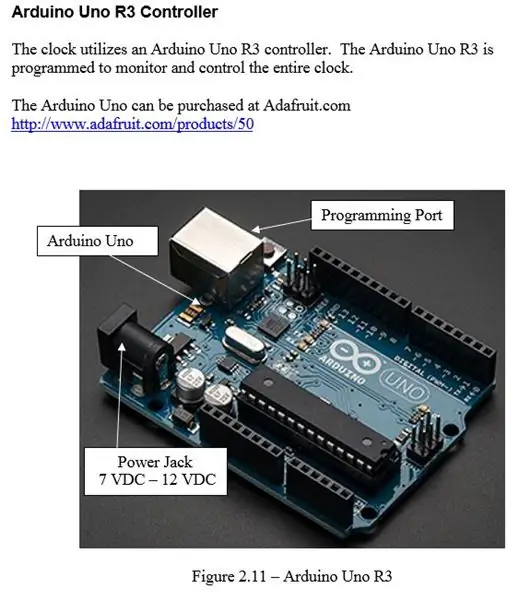
De klok wordt bestuurd door een Arduino-microcontroller. De Arduino verwerkt de interface naar (9) viercijferige LED-displays, (6) AM/PM-LED's, (1) MP3 Music Maker Shield, (1) RGB LCD-drukknopdisplay en een Chronodot real-time klok.
Stap 2: Componenten - Arduino Proto Screwshield
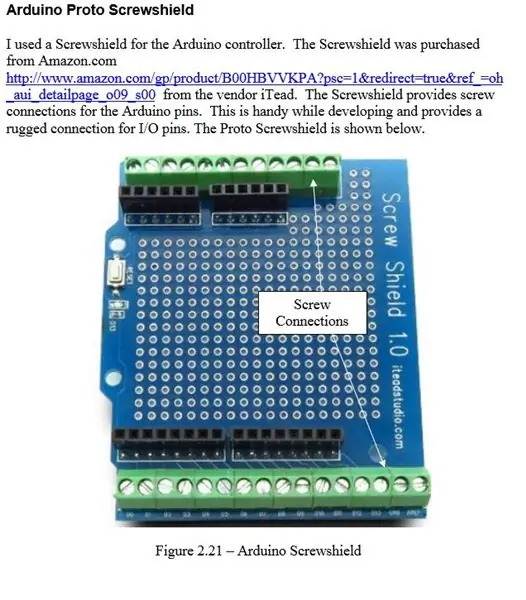
Stap 3: Componenten - ChronoDot realtime klok
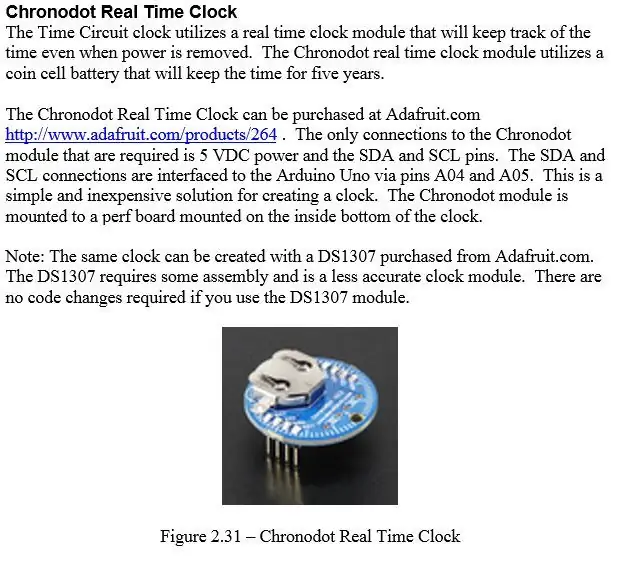
Stap 4: Componenten - Music Maker MP3 Shield
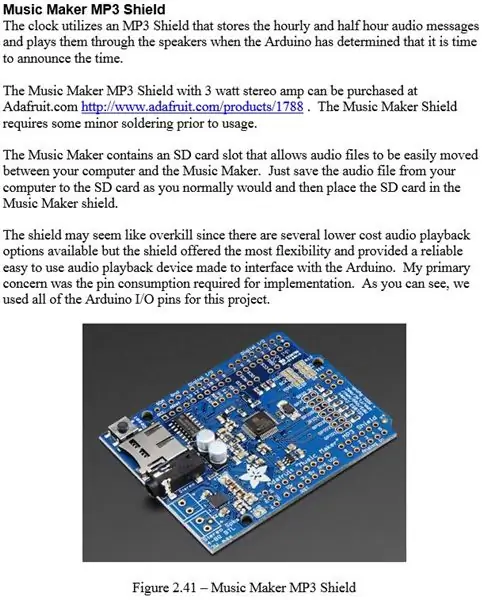
Stap 5: Componenten - Audioluidsprekers
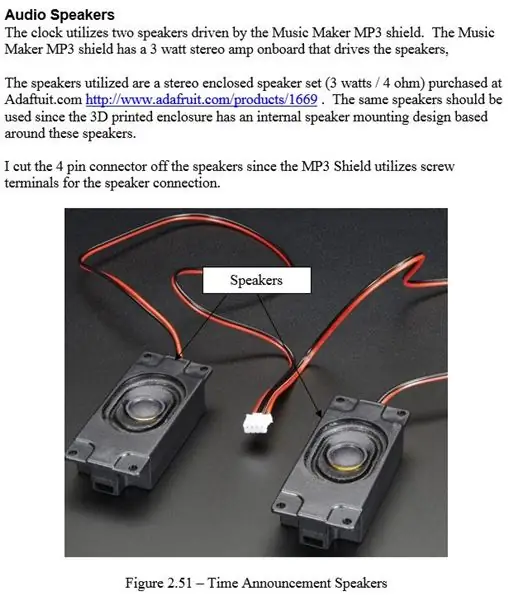
Stap 6: Componenten - LED-displays
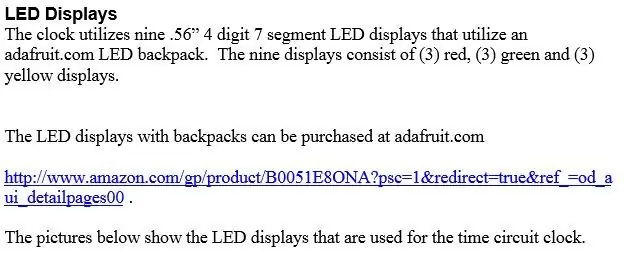
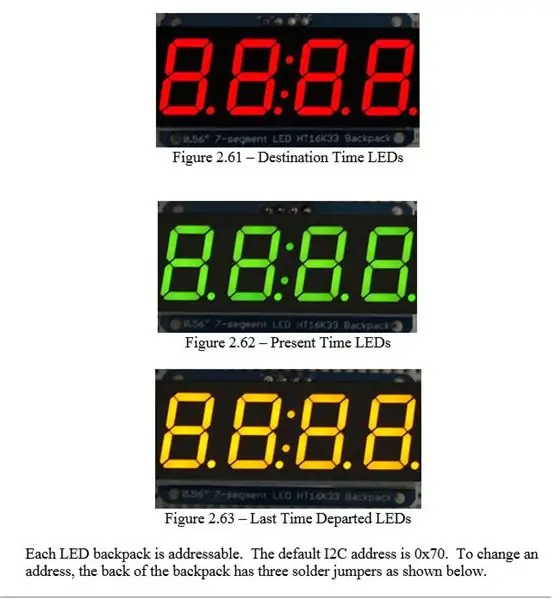
Stap 7: Componenten - LED-rugzak
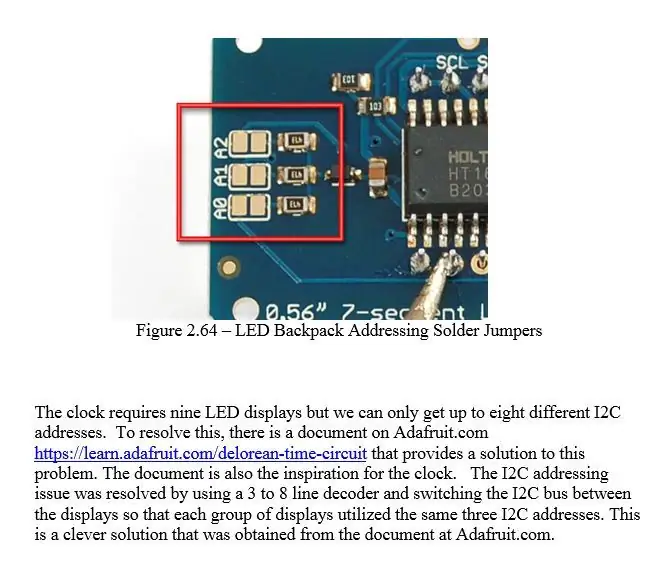
Stap 8: Componenten - SN74HC138N 3 - 8 lijndecoder
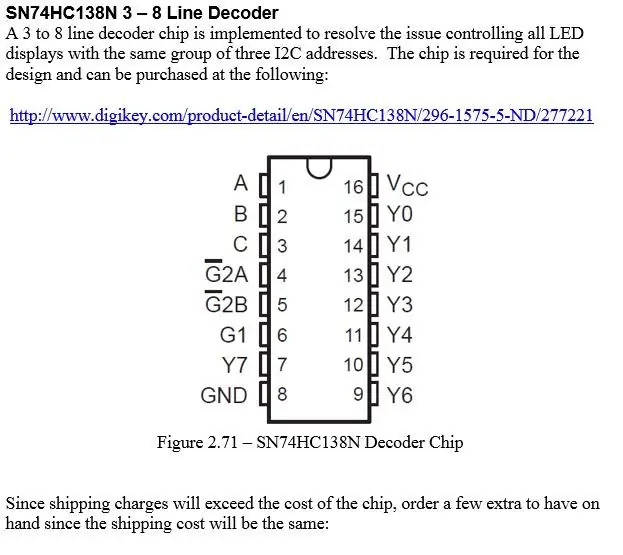
Stap 9: Componenten - RGB LCD-scherm
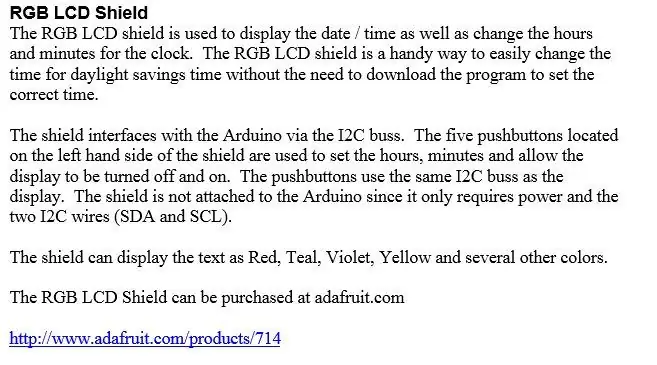

Stap 10: Componenten - AM / PM LED's
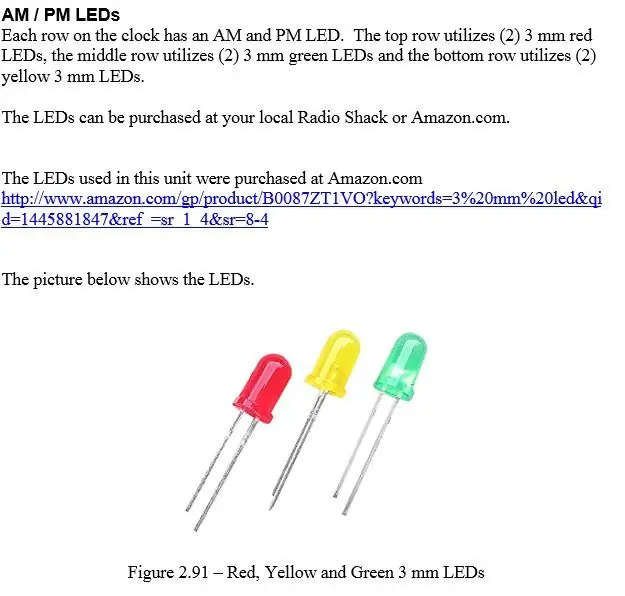
Stap 11: Componenten - Voeding
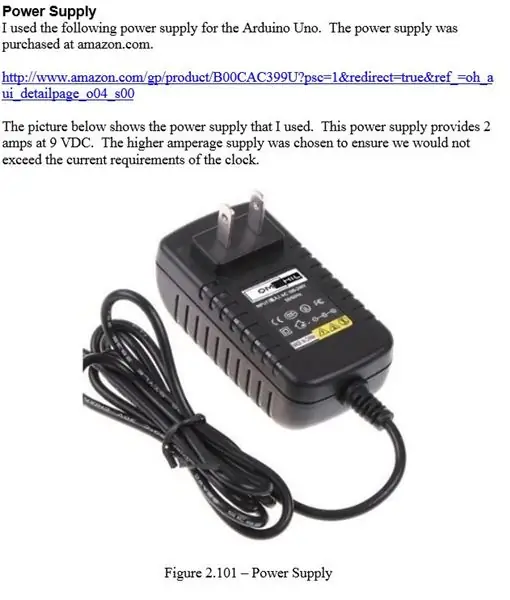
Stap 12: Componenten - Paneelmontage 2.1 MM DC Barrel Jack
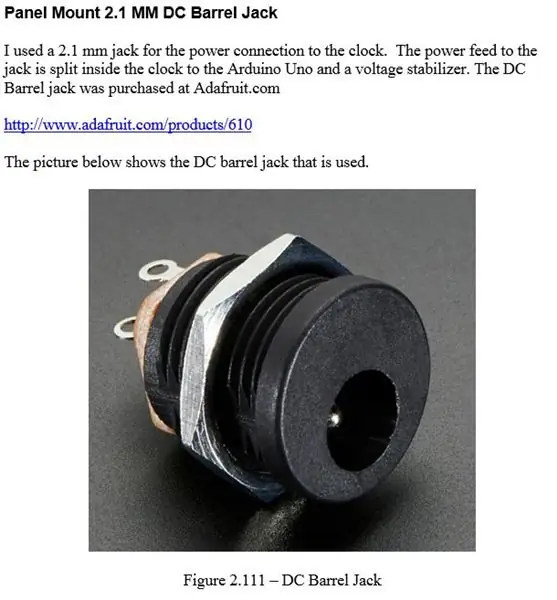
Stap 13: Componenten - LM7805 Spanningsstabilisator
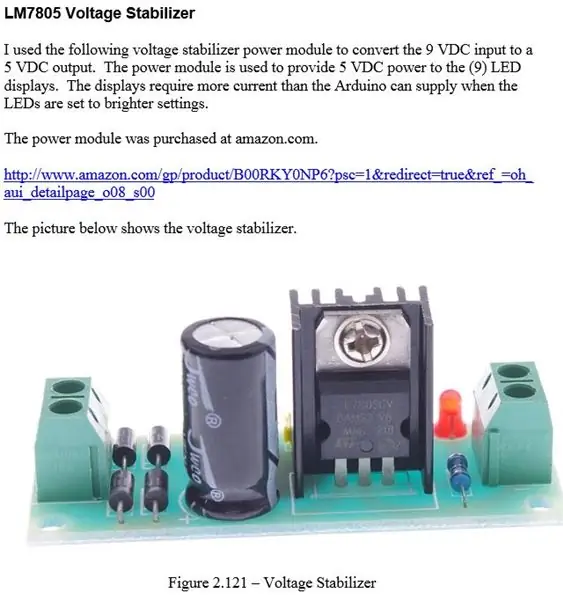
Stap 14: Componenten - Perma-Proto Breadboard
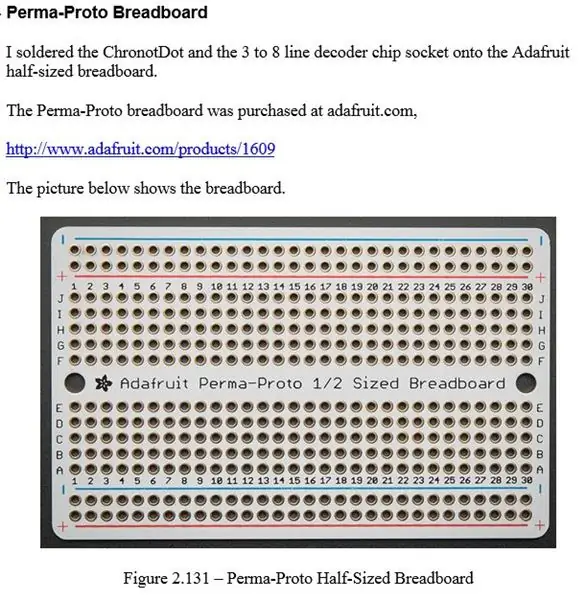
Stap 15: Componenten - Filament
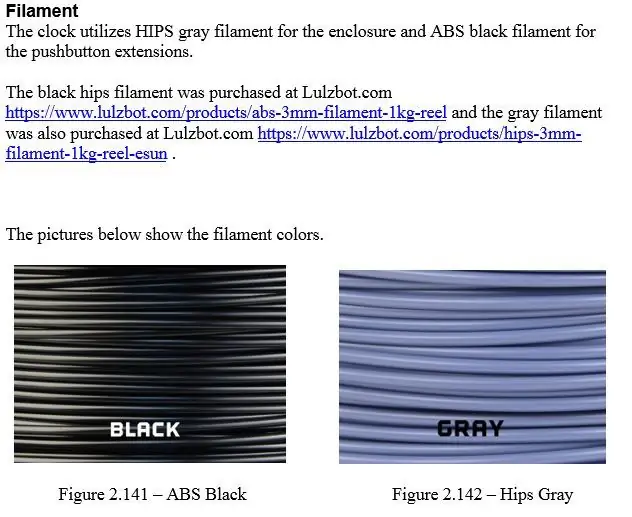
Stap 16: Componenten - Draad
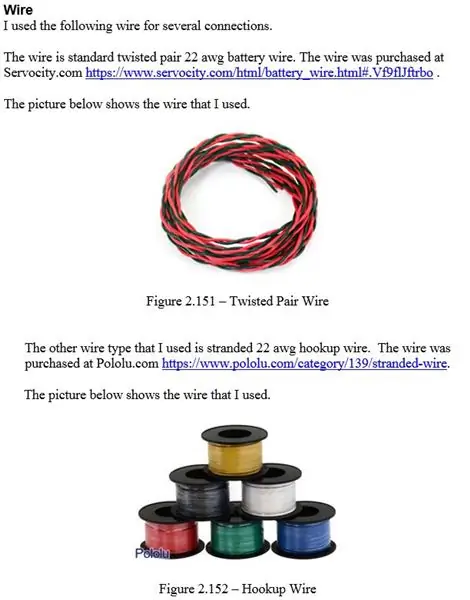
Stap 17: Componenten - Verf
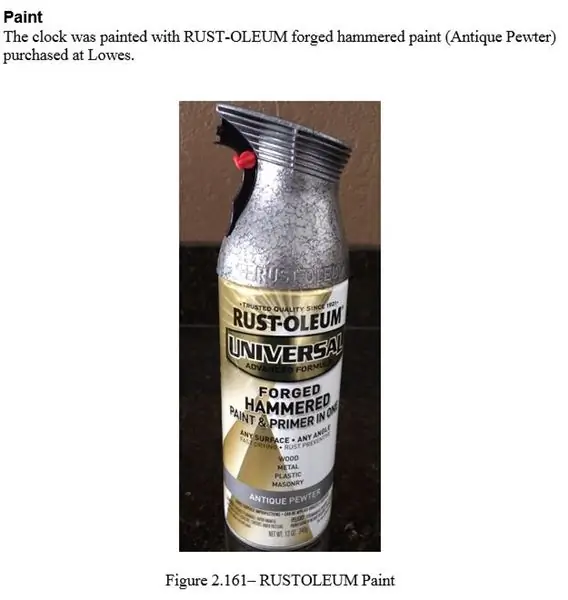
Stap 18: Componenten - Schroeven / Ringen
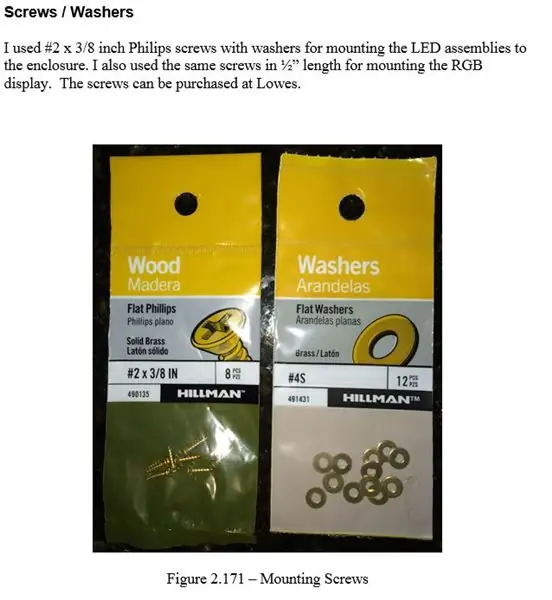
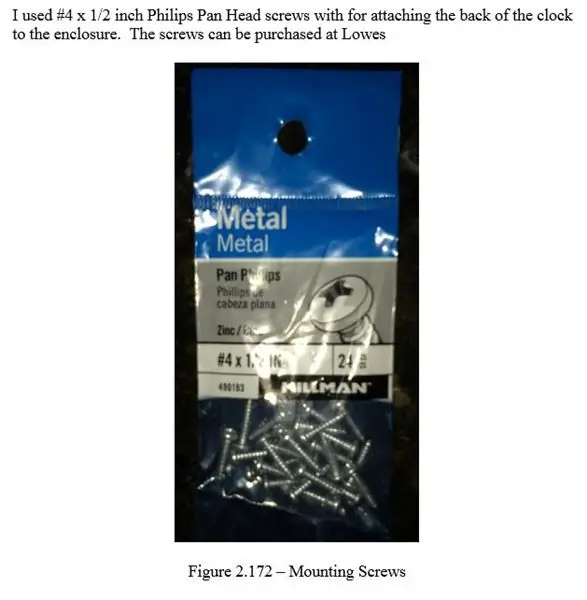
Stap 19: Klokstickers / Ontwerp
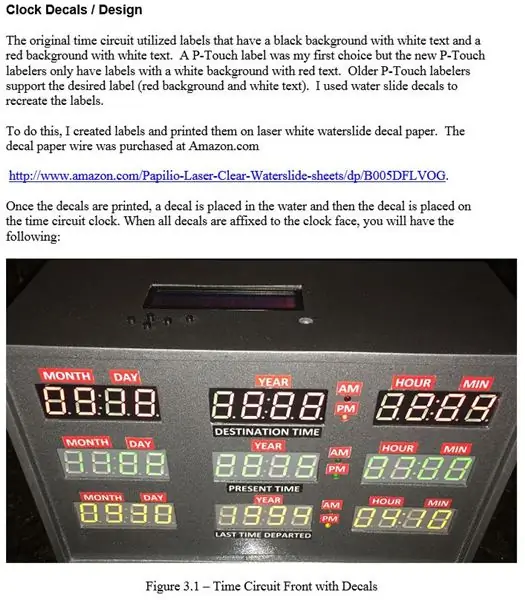
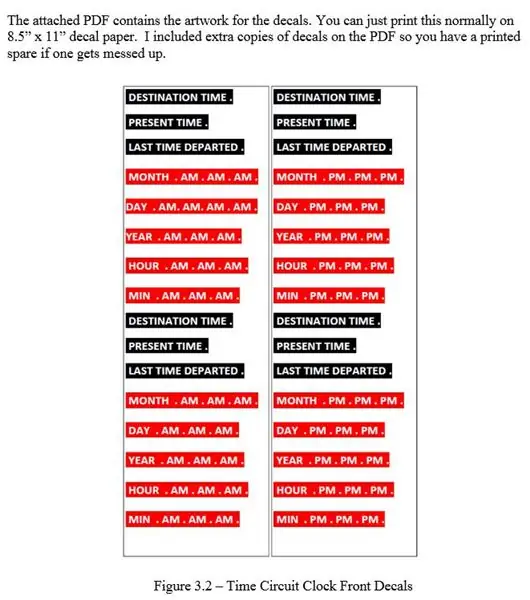
Stap 20: 3D-printen - BTTF_Pushbuttons.stl
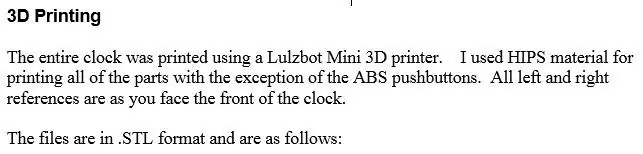
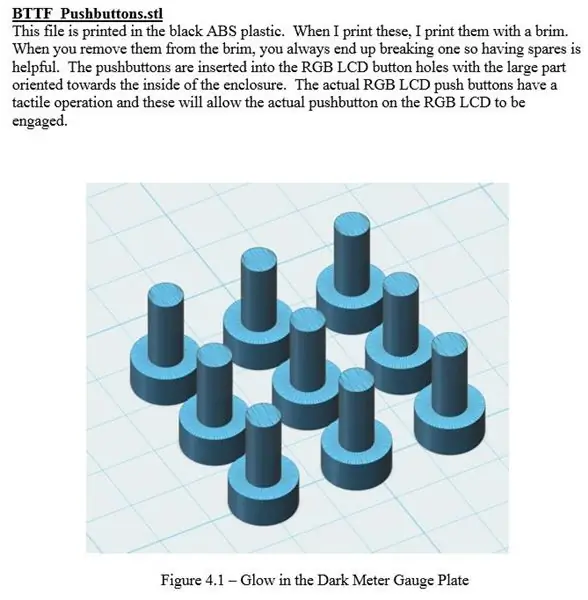
Stap 21: 3D-printen - BTTF_Pushbuttons.stl
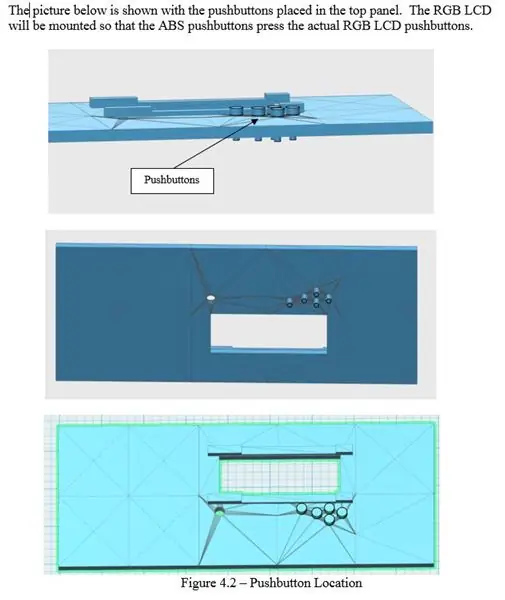
Stap 22: 3D-printen - BTTF_Top_Left_LCD.stl & BTTF_Top_Right.stl
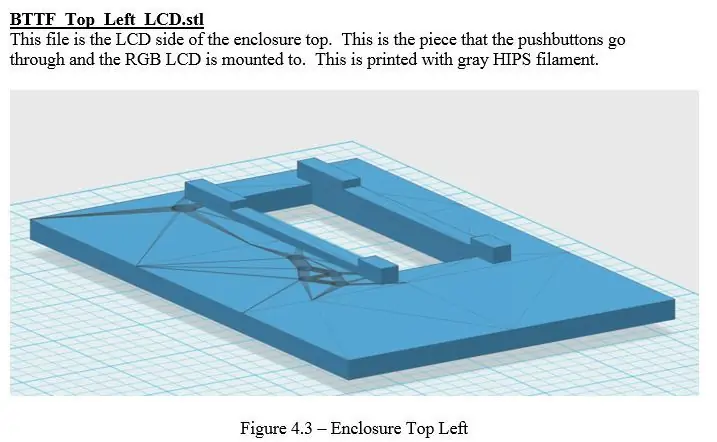
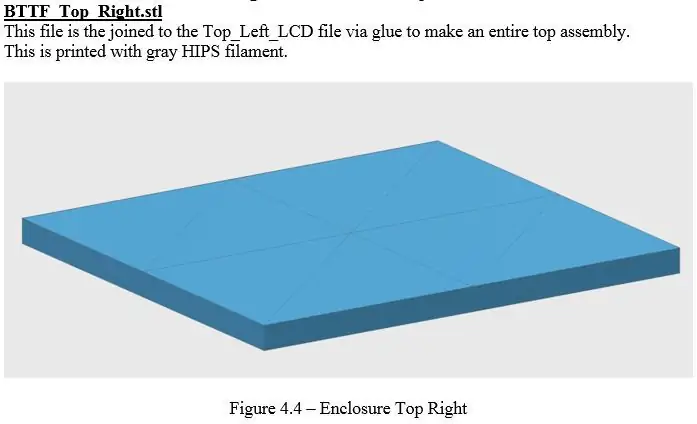
Stap 23: 3D-printen - BTTF_Front_Side_Left.stl & BTTF_Front_Side_Right.stl
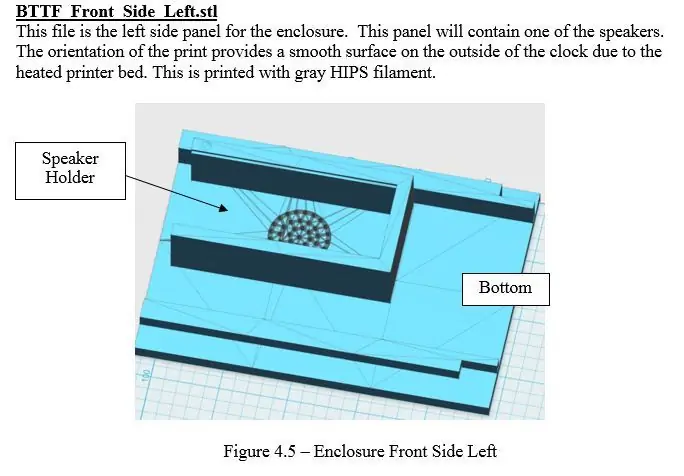
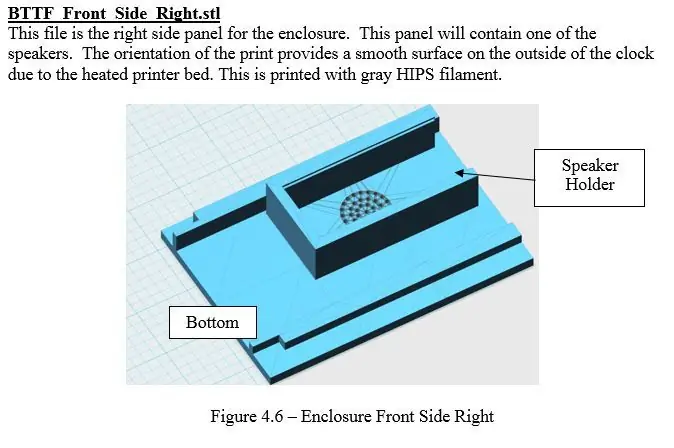
Stap 24: 3D-printen - BTTF_Speaker_Covers.stl
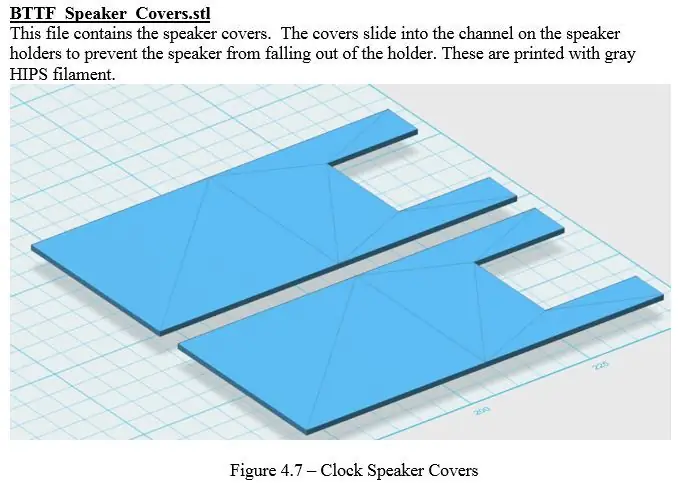
Stap 25: 3D-printen - BTTF_Front_LED_Left.stl & BTTF_Front_LED_Right.stl
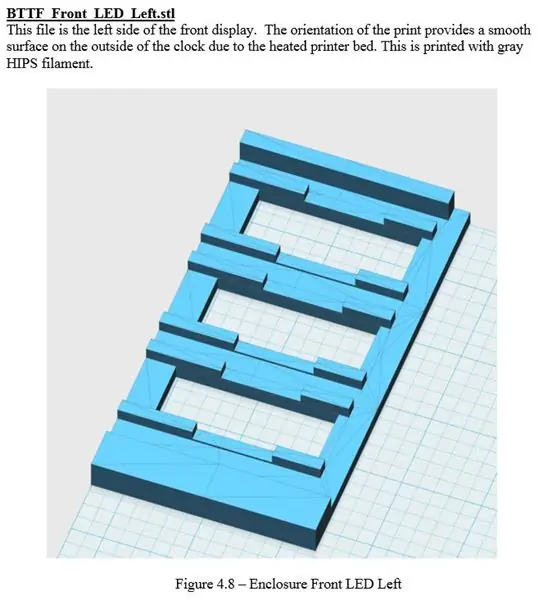
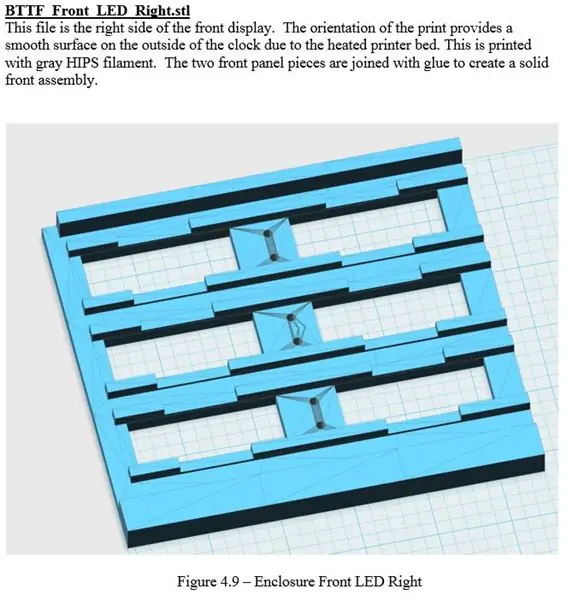
Stap 26: 3D-printen - BTTF_Bottom_Left.stl & BTTF_Bottom_Right.stl
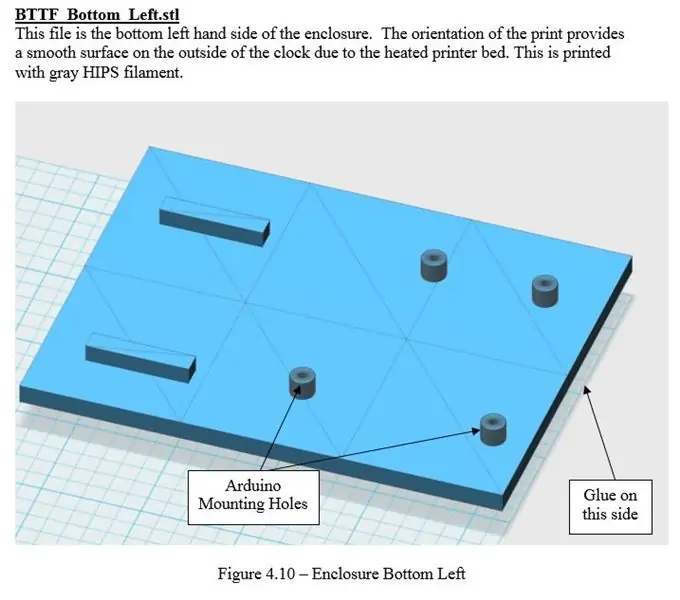
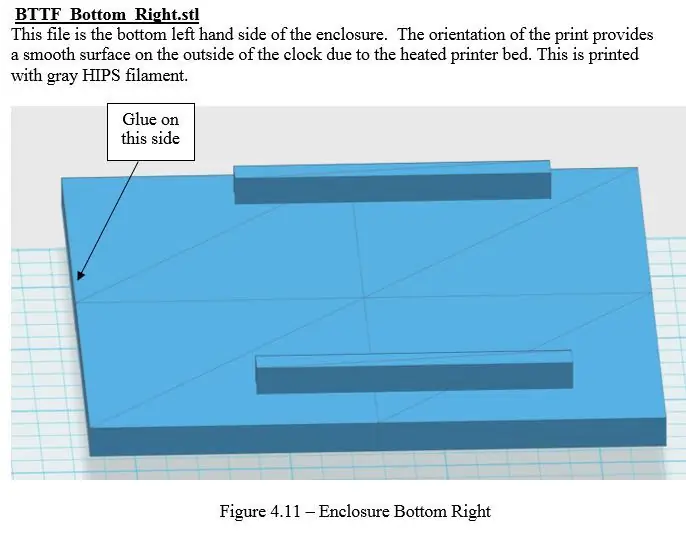
Stap 27: 3D-printen - BTTF_Back_Left.stl & BTTF_Back_Right.stl
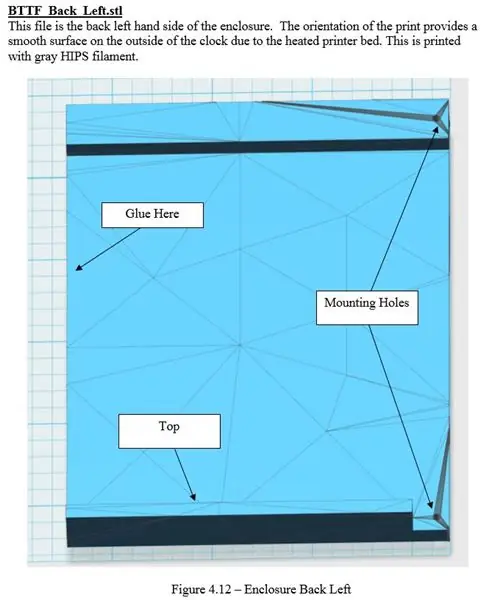
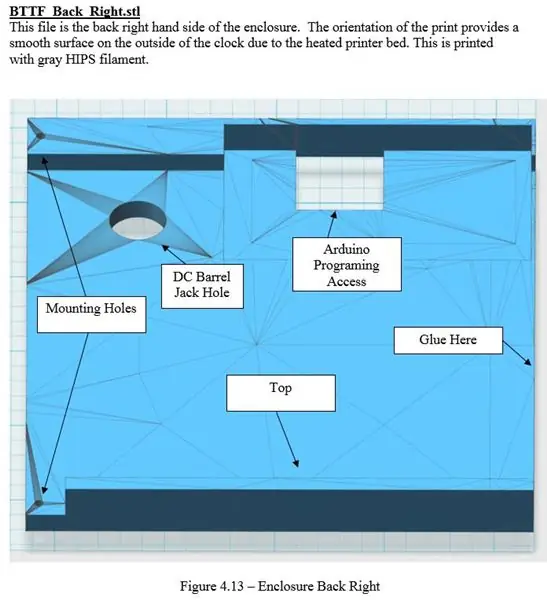
Stap 28: 3D-printen - Montageweergave 1 & Montageweergave 2
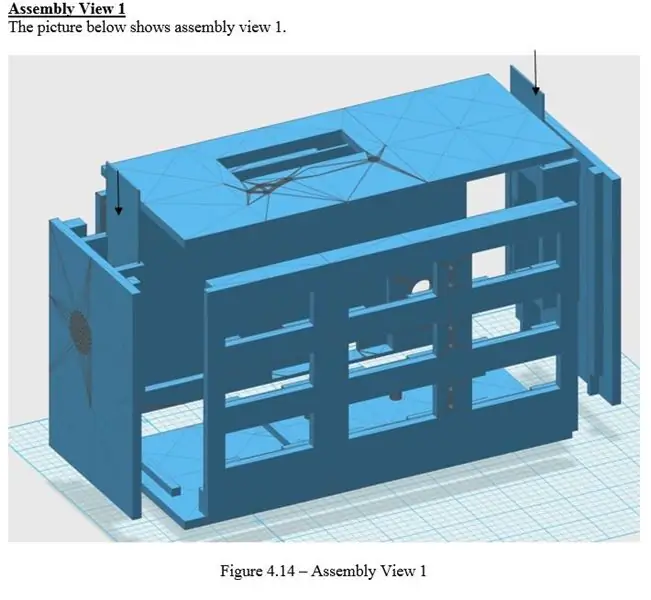
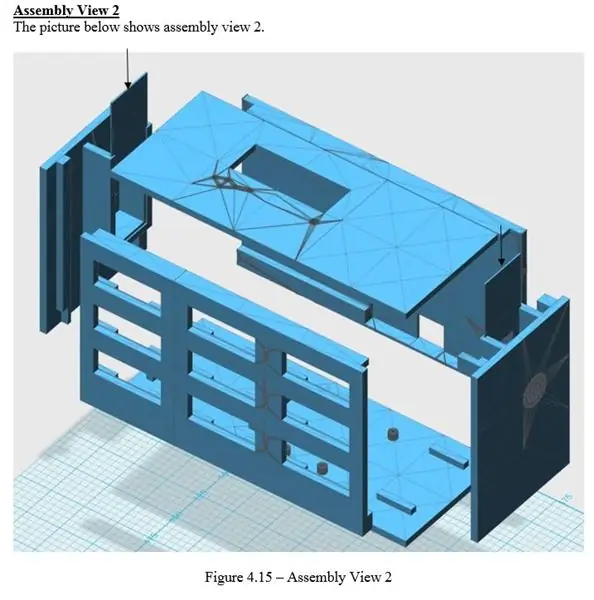
Stap 29: 3D-printen - Montageweergave 3 & Montageweergave 4

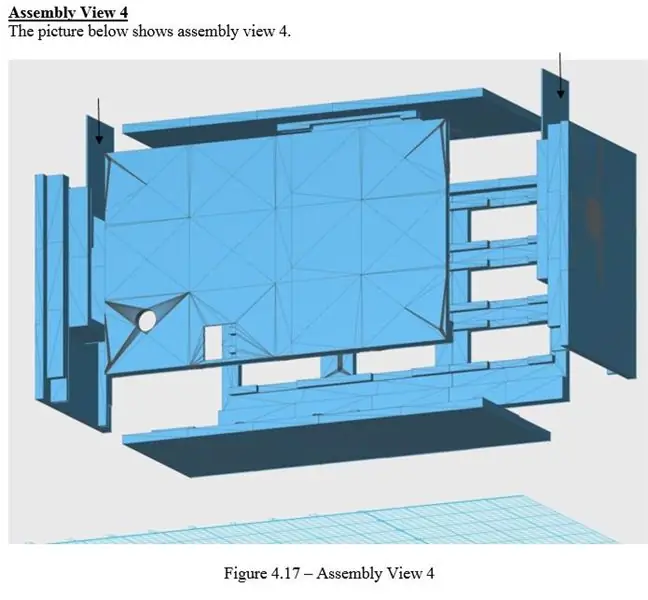
Stap 30: 3D-printen - Montageweergave 5
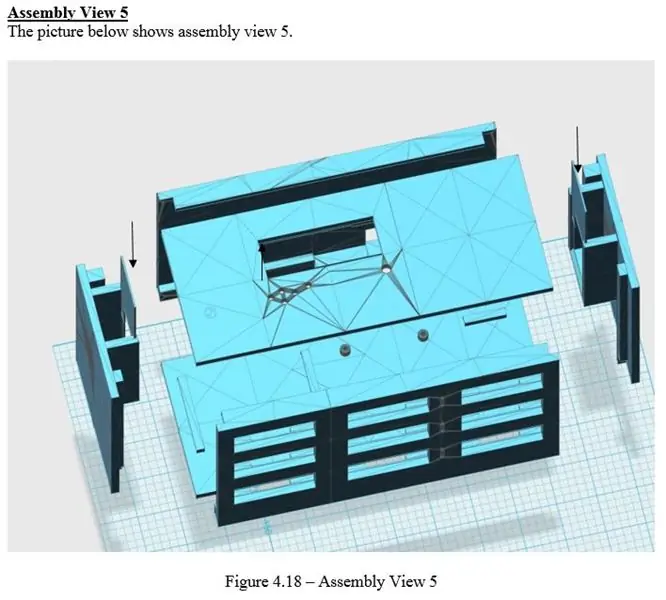
Stap 31: 3D-printen - Montageweergave 6 & Montageweergave 7
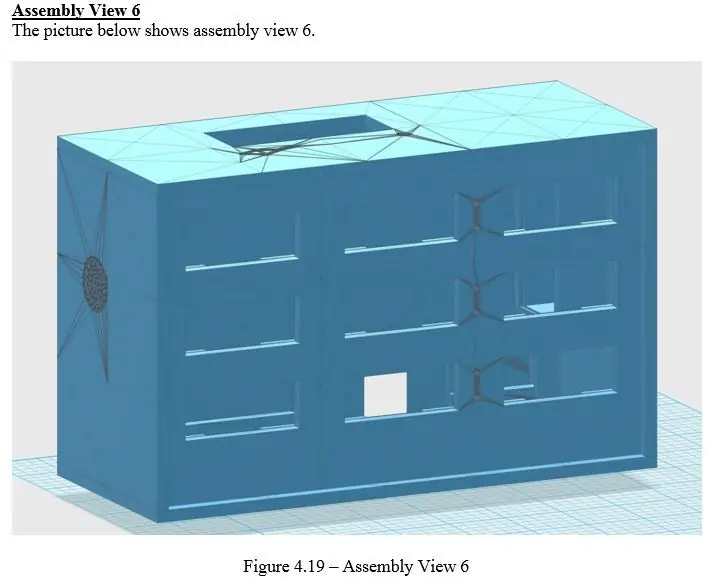
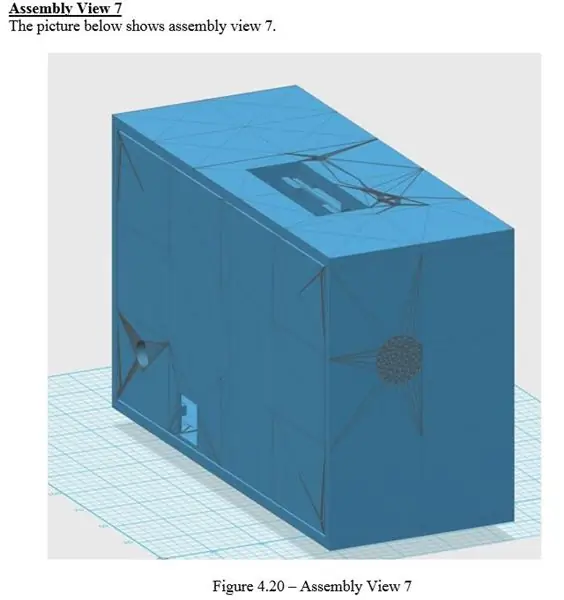
Stap 32: Constructie - Lijm de bovenste, voorste en onderste helften

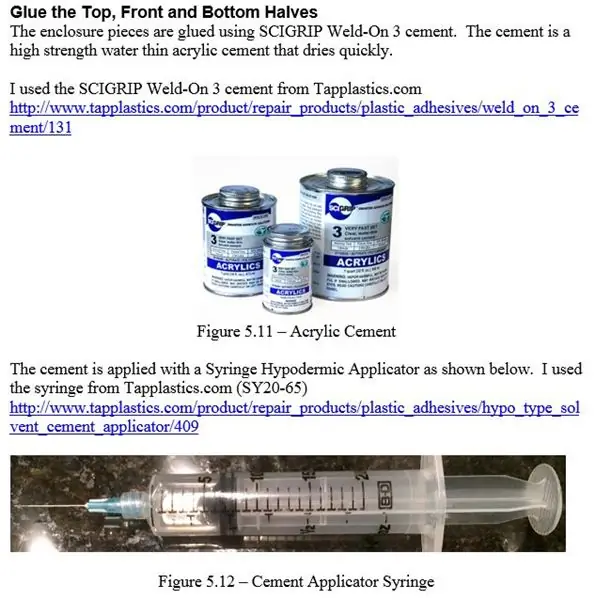
Stap 33: Constructie - Lijm de voorste helften
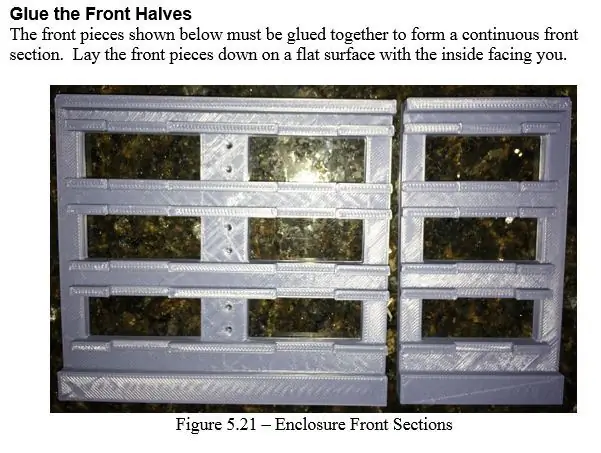

Stap 34: Constructie - Lijm de bovenste helften
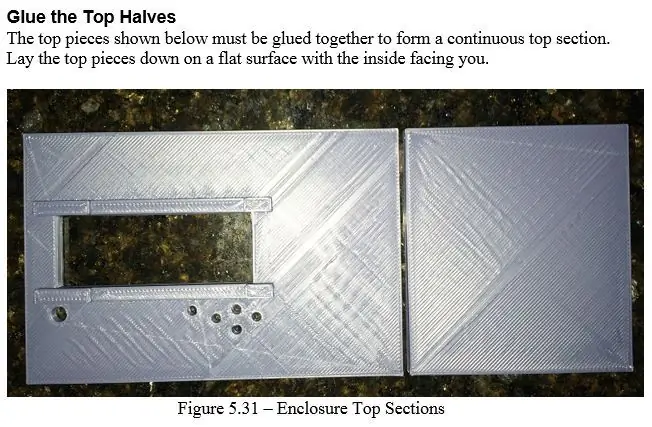
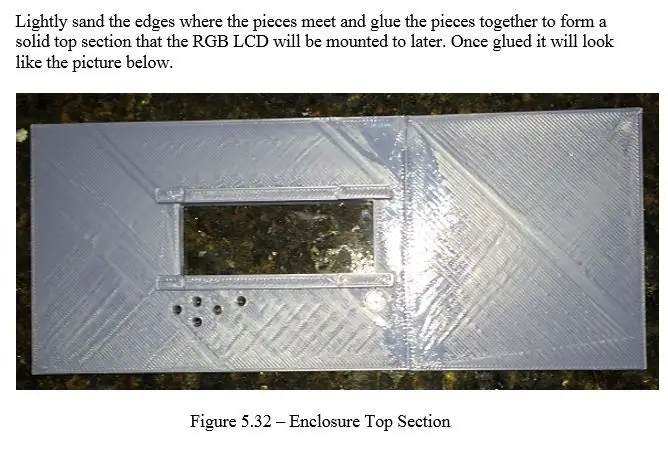
Stap 35: Constructie - Lijm de achterste helften
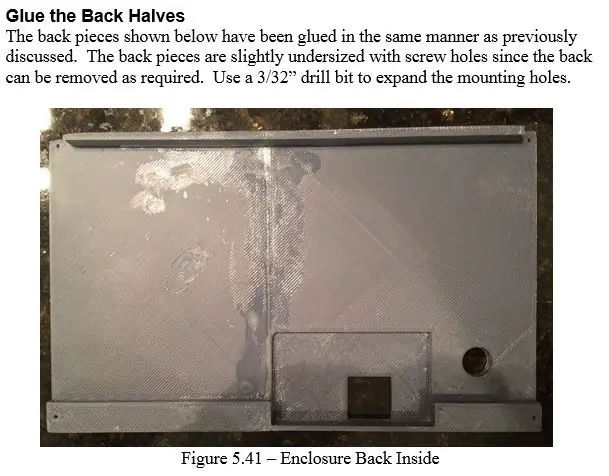
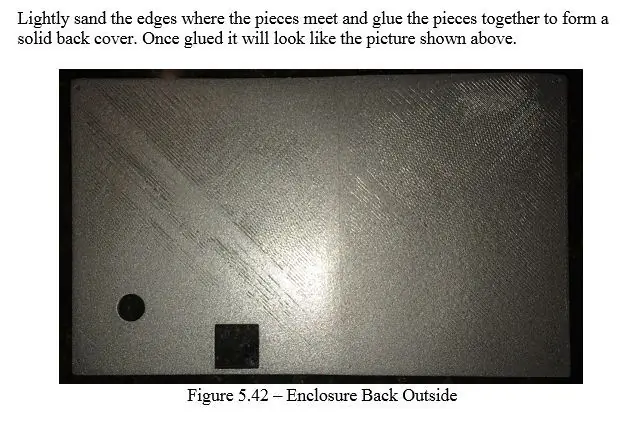
Stap 36: Constructie - Lijm de onderste helften
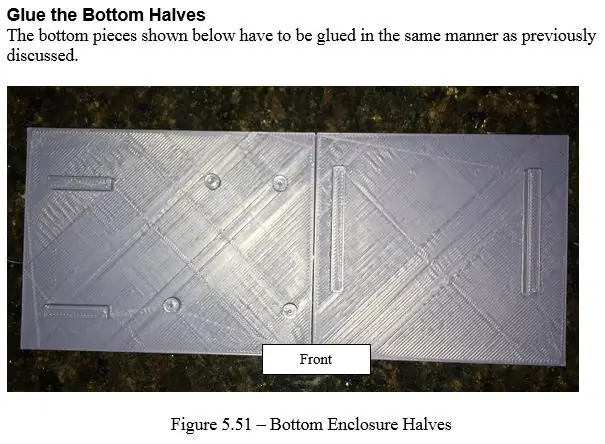
Stap 37: Constructie - Boor geleidegaten voor LED-displays / boor / breid LED-montagegaten uit
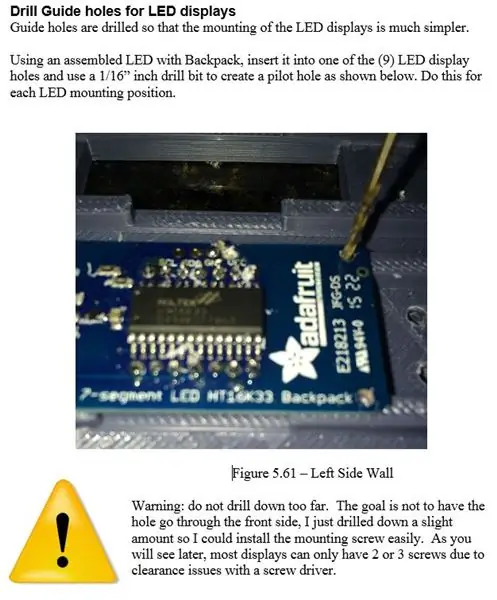
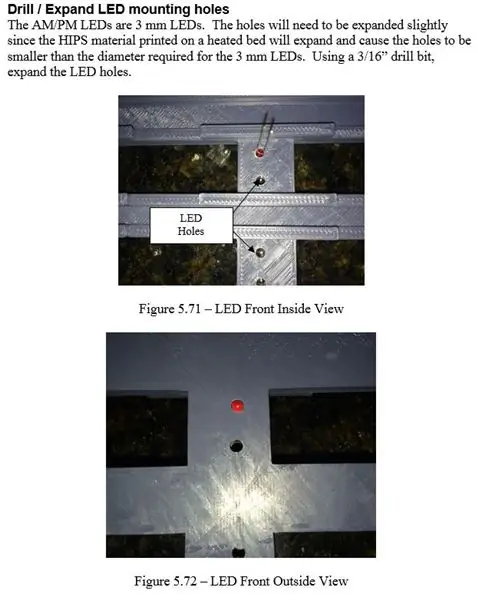
Stap 38: Constructie - Boor geleidegaten voor RGB LCD-scherm
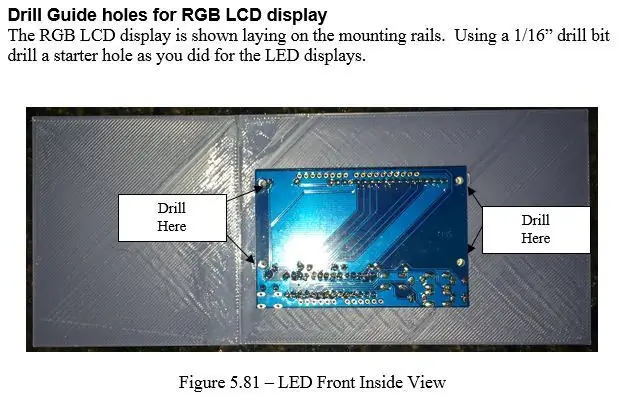
Stap 39: Constructie - Boren / uitbreiden RGB LCD-drukknop / contrastgaten
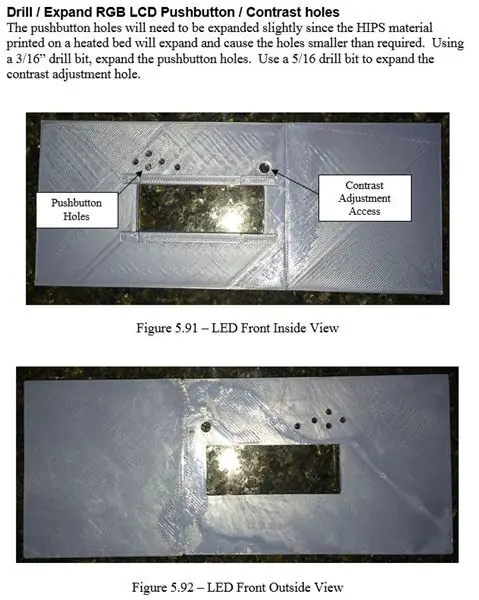
Stap 40: Constructie - Lay-out van de linker- en rechterkant
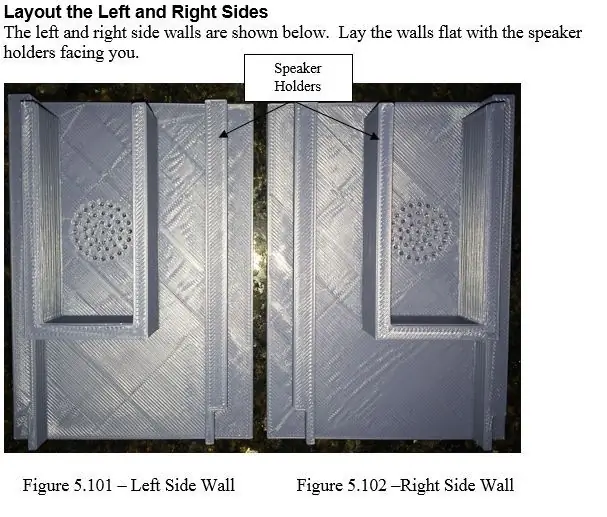
Stap 41: Constructie - Plaats de luidsprekerkappen en luidsprekers
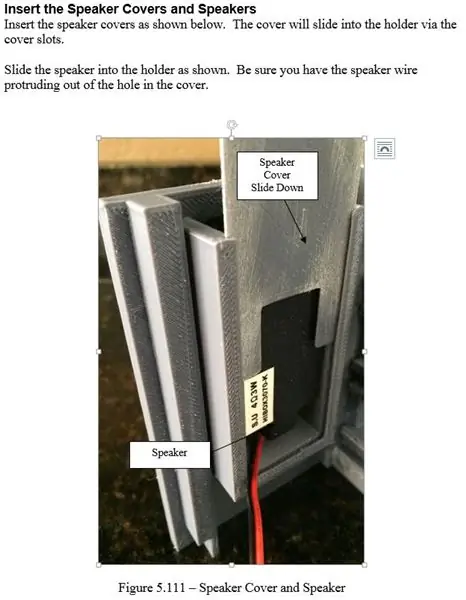
Stap 42: Constructie - Lijm de behuizing
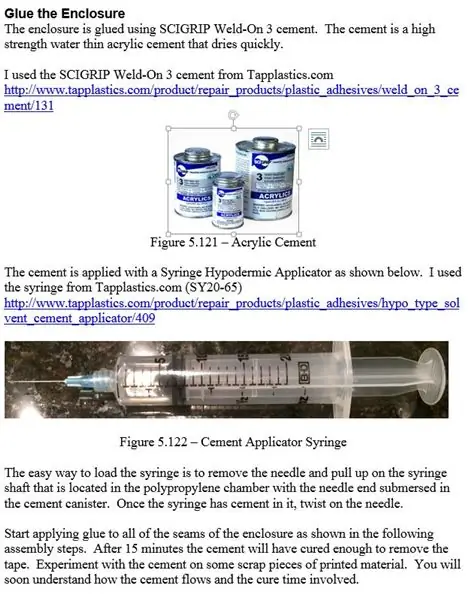
Stap 43: Constructie - Monteer de behuizing
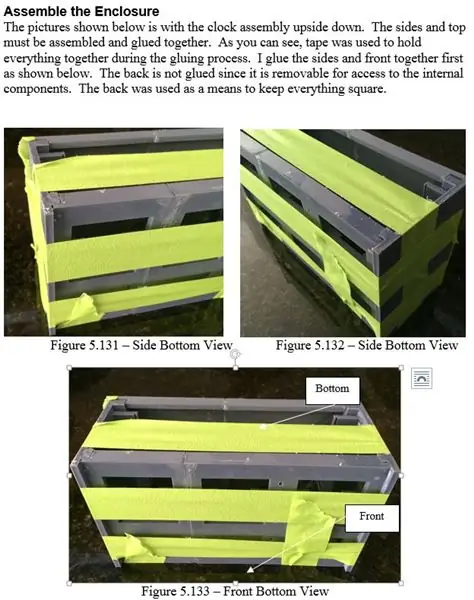
Stap 44: Constructie - Monteer de behuizing
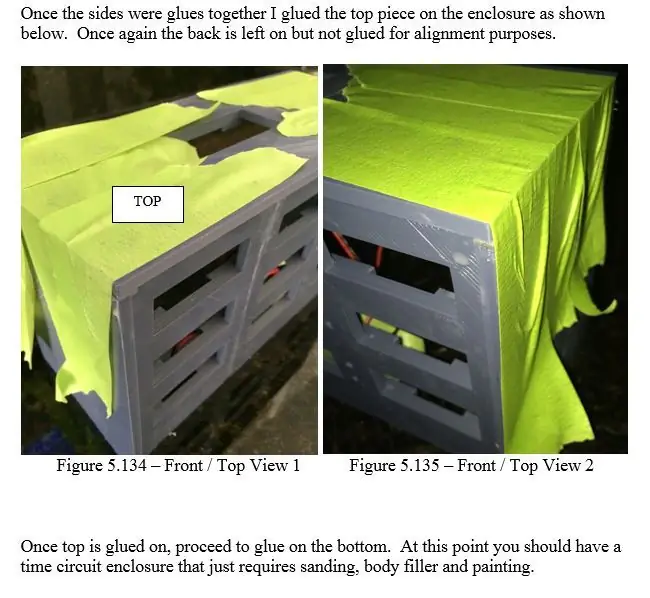
Stap 45: Constructie - Bereid de behuizing voor op schilderen
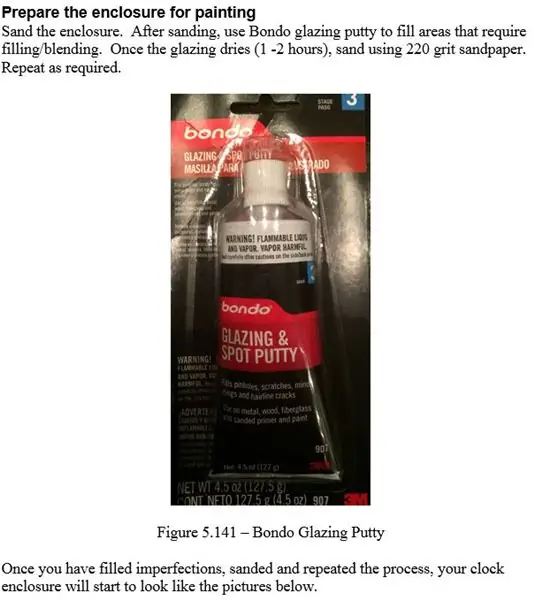
Stap 46: Constructie - Bereid de behuizing voor op schilderen
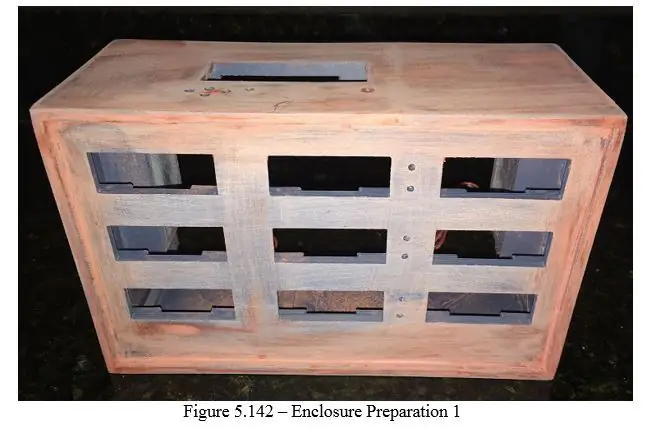
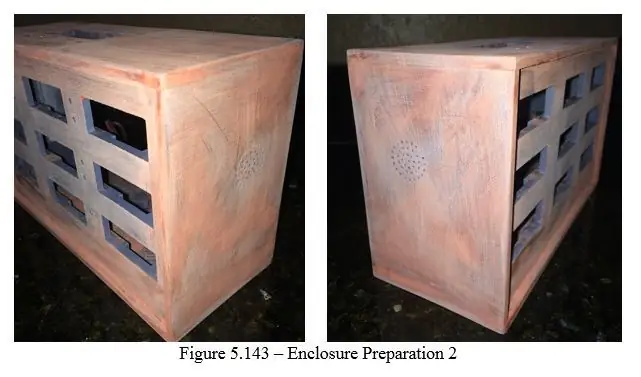
Stap 47: Constructie - Verfbehuizing
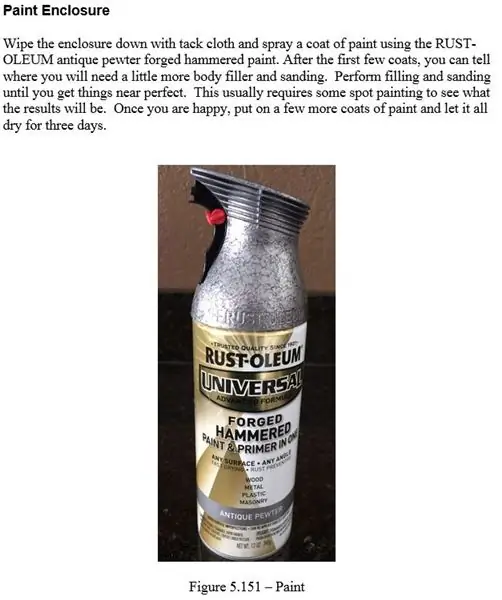
Stap 48: Constructie - Verfbehuizing
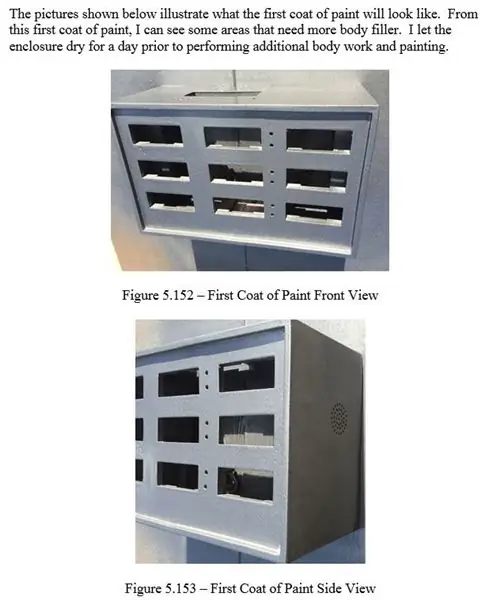
Stap 49: Constructie - Monteer Music Maker
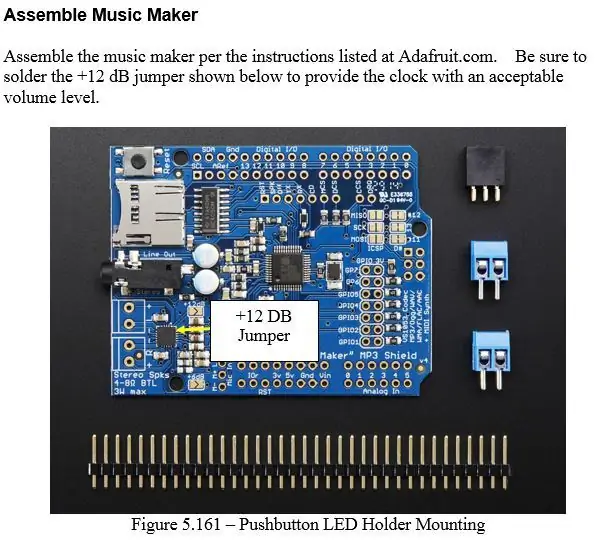
Stap 50: Constructie - Bedraad en monteer de 4-cijferige LED-displays
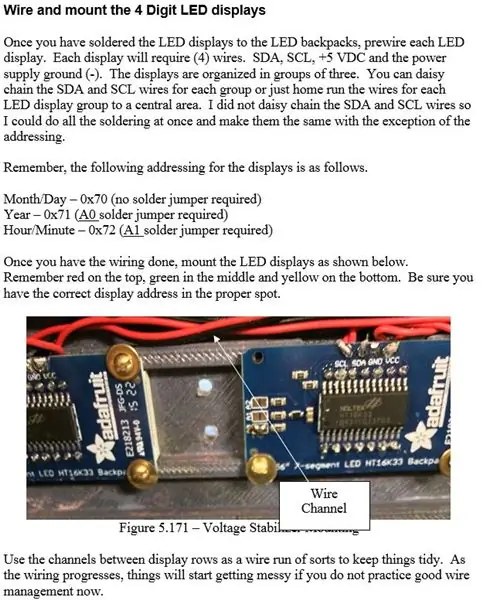
Stap 51: Constructie - Bedraad en monteer AM/PM LED's
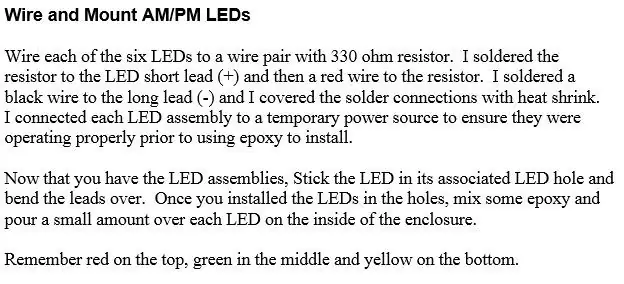
Stap 52: Constructie - Monteer de spanningsstabilisator

Stap 53: Constructie - Monteer de Arduino Uno
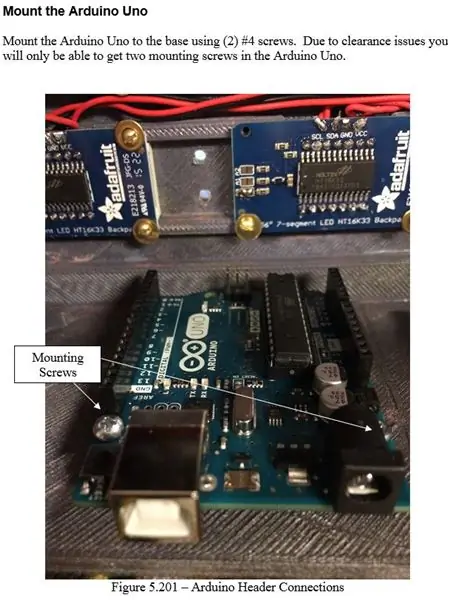
Stap 54: Constructie - Monteer het RGB LCD-scherm
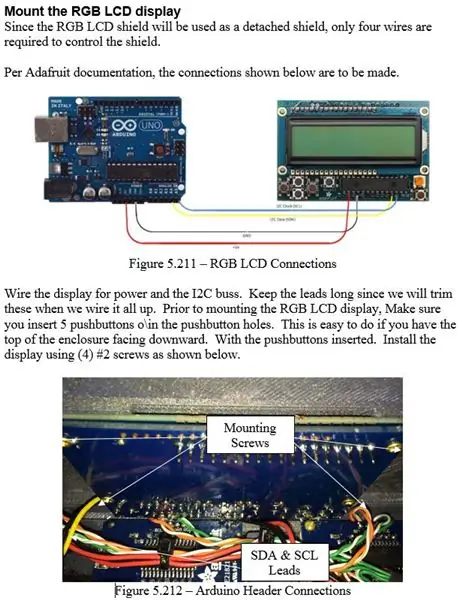
Stap 55: Constructie - Bedradingsschema
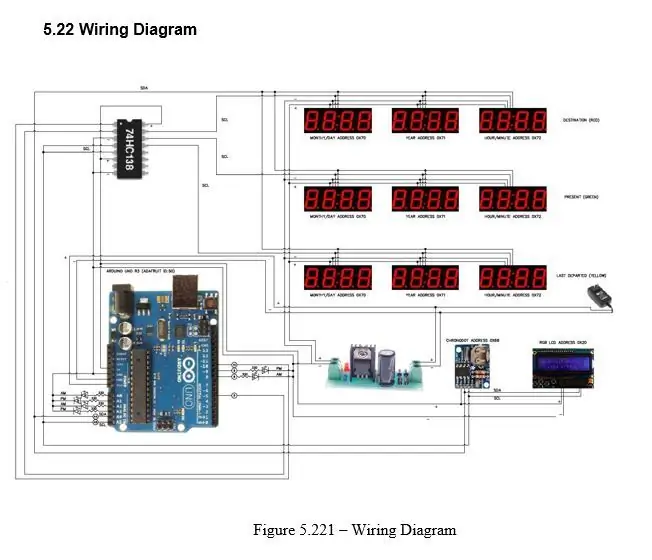
Stap 56: Constructie - Bedraad het Perma-Proto-bord
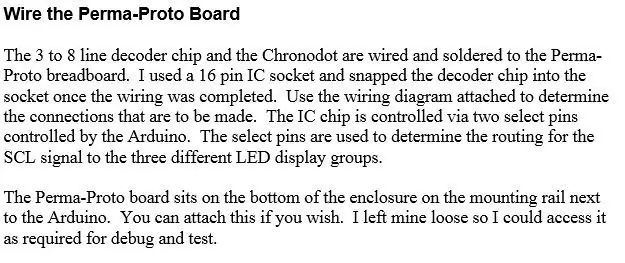
Stap 57: Constructie - Sluit de screwshield aan en installeer Arduino
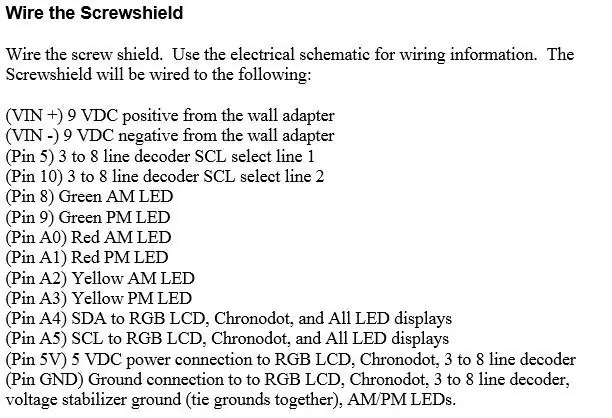
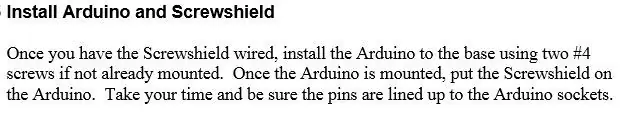
Stap 58: Constructie - Installeer Music Maker op Screwshield
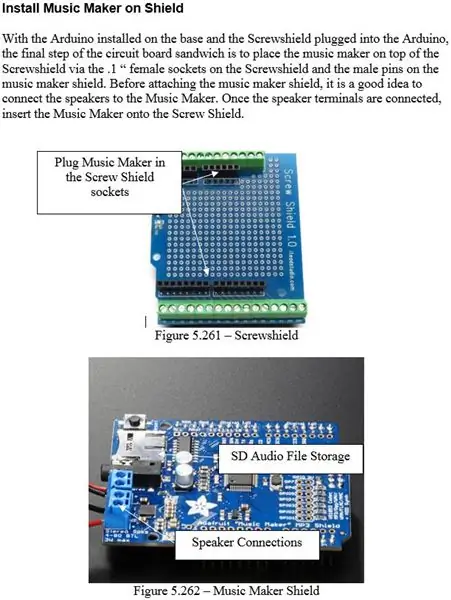
Stap 59: Constructie - Mount / Wire DC Barrel Connector
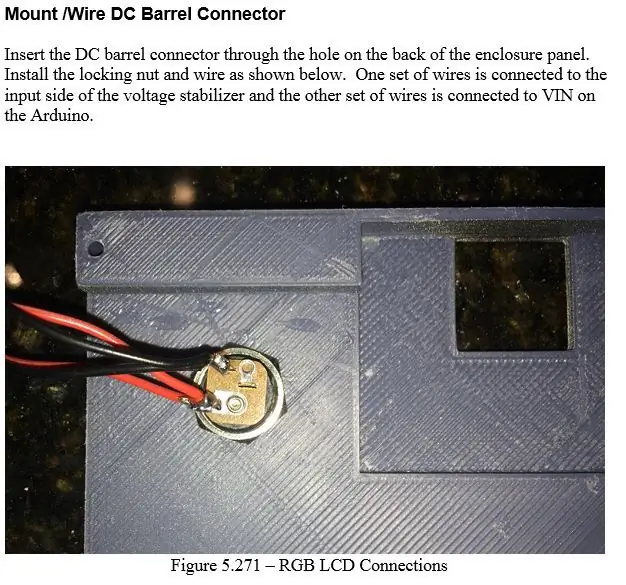
Stap 60: Constructie - Decals installeren
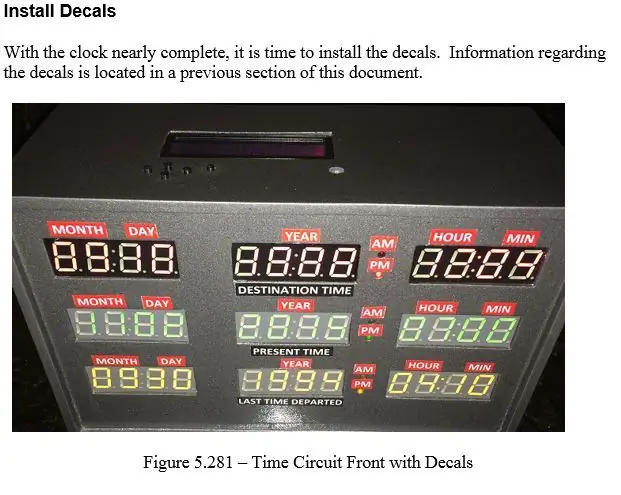
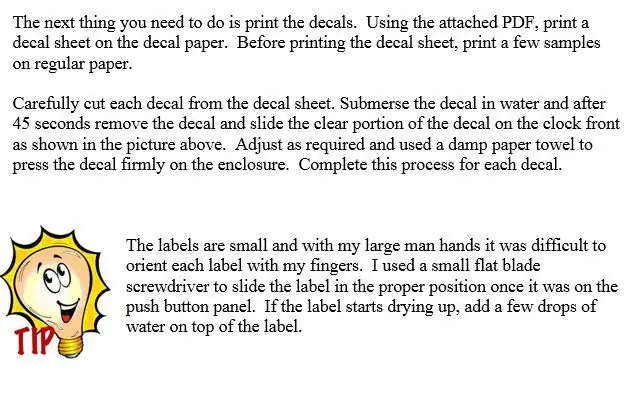
Stap 61: Constructie - Decals installeren
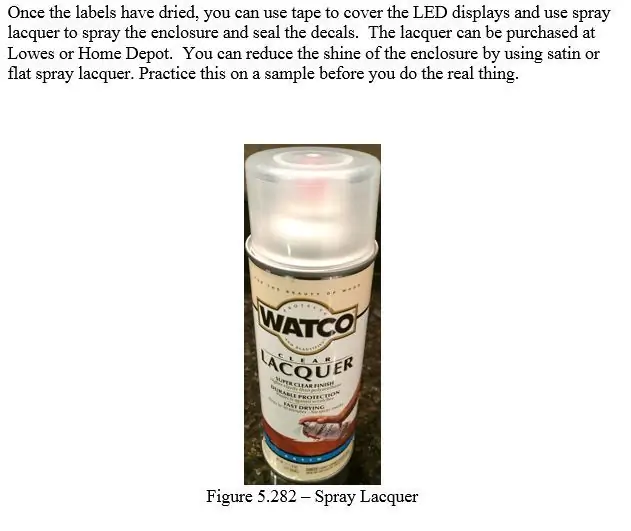
Stap 62: Constructie - Bevestig basis / bumpers
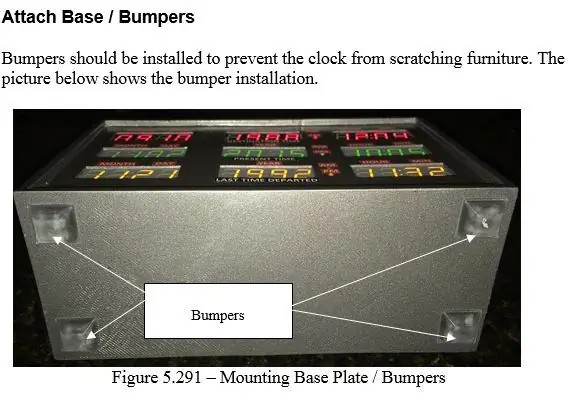
Stap 63: Constructie - Maak stroomaansluiting
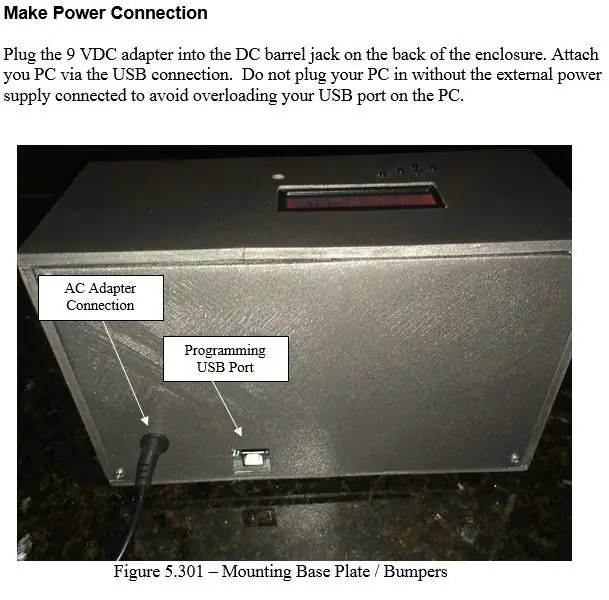
Stap 64: RGB LCD-bediening
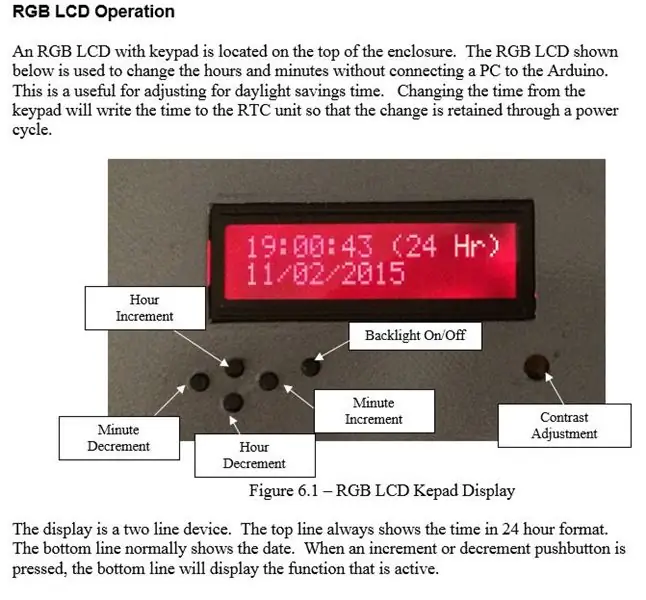
Stap 65: RGB LCD-bediening - uur verhogen / verlagen
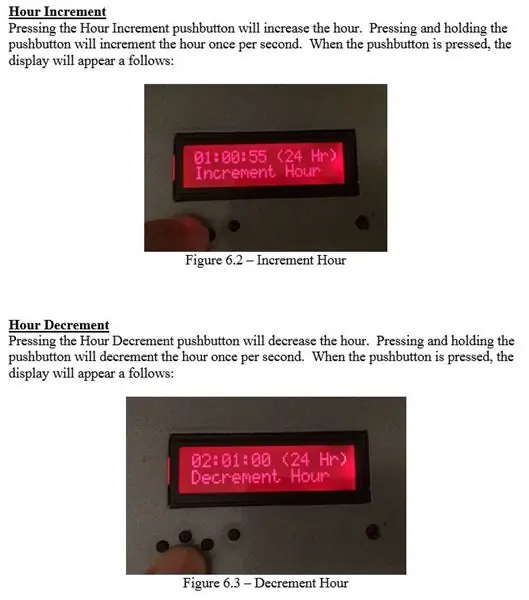
Stap 66: RGB LCD-bediening - stapsgewijs verhogen / verlagen
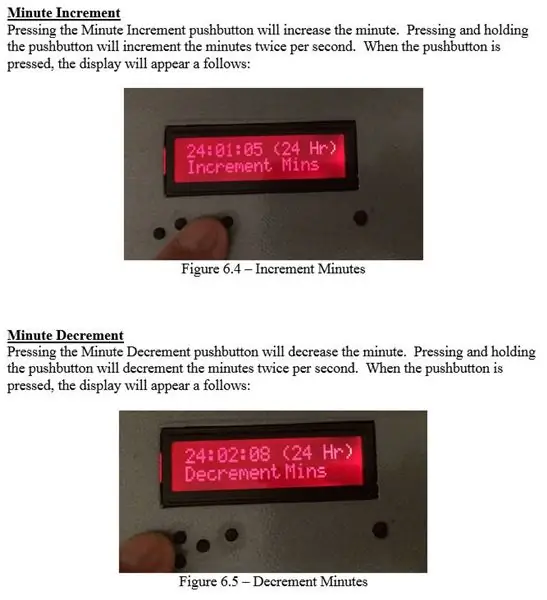
Stap 67: RGB LCD-bediening - Achtergrondverlichting en contrast
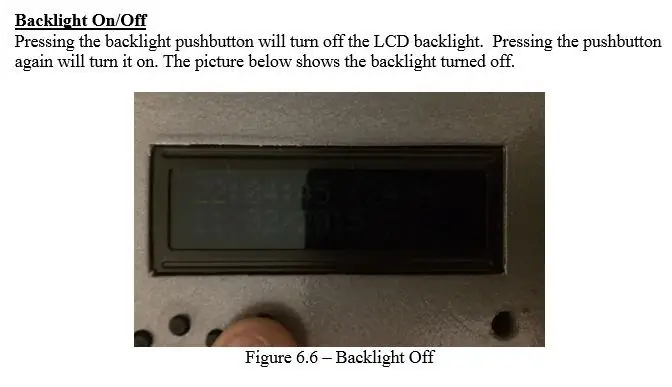
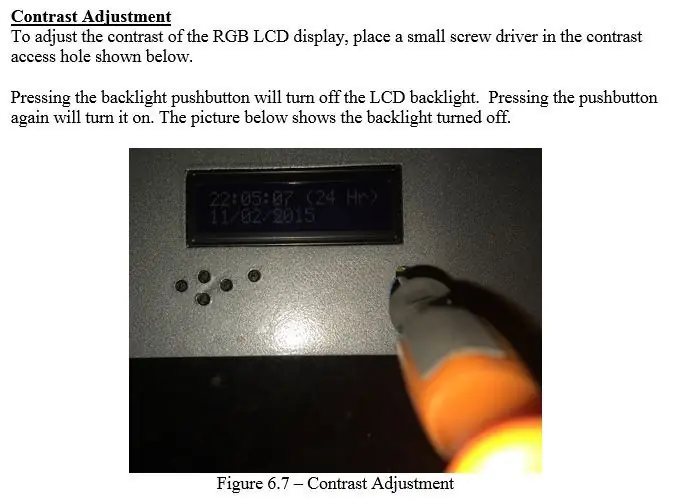
Stap 68: Tijdweergaven
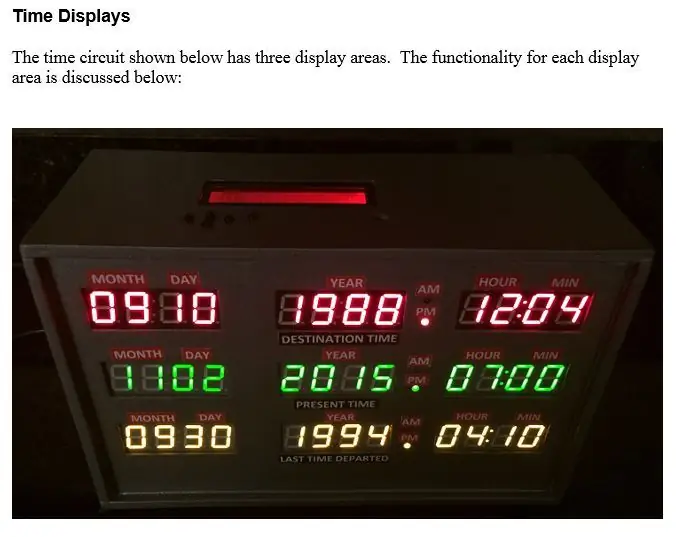
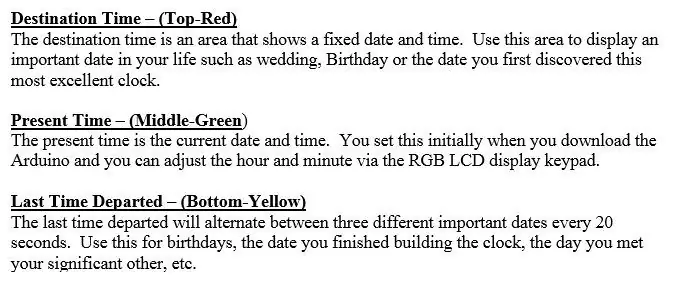
Stap 69: Tijdaankondiging
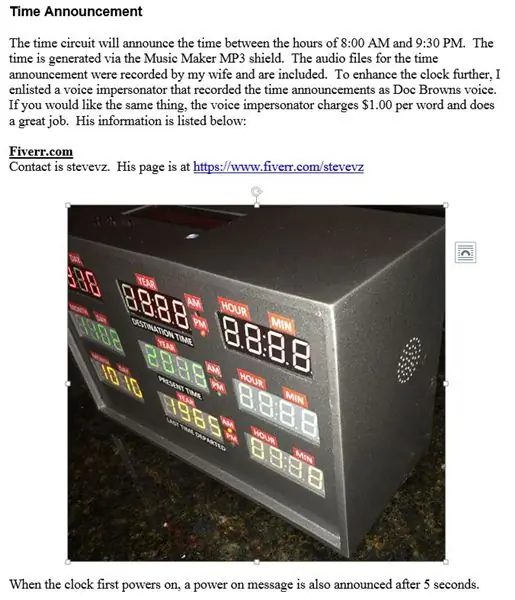
Stap 70: opstartvolgorde
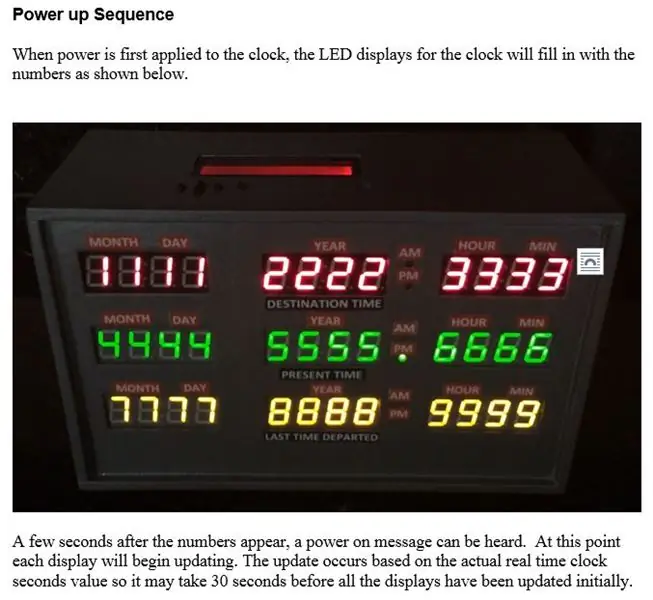
Stap 71: Onderdelenlijst
ADAFRUIT
Arduino Uno R3 - Adafruit.com Product-ID: 50
Adafruit "Music Maker" MP3 Shield voor Arduino met 3W stereoversterker - Adafruit.com Product ID: 1788
ChronoDot realtime klok - Adafruit.com Product ID: 255
Stereo Enclosed Speaker Set - 3W 4 Ohm - Adafruit.com Product ID: 1669
SD/MicroSD-geheugenkaart (4 GB SDHC) - Adafruit.com Product-ID: 102
Perma-Proto Half Formaat Breadboard - Adafruit.com Product ID: 1609
AMAZON
Blinggasm Waterslide decalpapier 10 vellen pak, helder of wit, inkjet- of laserprinter Kies uit menu (WIT VOOR LASERPRINTER) - Amazon.com
www.amazon.com/gp/product/B00ZLVF670?psc=1&redirect=true&ref_=oh_aui_search_detailpage
OMNIHIL AC/DC 9V 2A voedingsadapter van hoge kwaliteit - Amazon.com
www.amazon.com/gp/product/B00CAC399U?psc=1…
SMAKN® L7805 LM7805 3-Terminal Spanningsstabilisator 5V Spanningsstabilisator Power Module - Amazon.com
www.amazon.com/gp/product/B00RKY0NP6?psc=1…
Arduino Proto-schroefschild - Amazon.com
www.amazon.com/gp/product/B00HBVVKPA?psc=1…
Lowes
Verf - Rustoleum gesmeed tin
Schroeven - #2 x 3/8” en #4 x ½ “
Lulzbot.com
Grey Hips Filament - Lulzbot.com Grey HIPS 3mm, 1kg, filament (ESUN)
Zwart ABS Filament - Lulzbot.com Zwart ABS 3mm, 1kg, filament
Lijm (SCIGRIP Weld-On 3 Cement)
Tapplastics.com
Lijm (SCIGRIP Weld-On 3 Cement) - Tapplastics.com
www.tapplastics.com/product/repair_product…
Lijmapplicators - Tapplastics.com
www.tapplastics.com/product/repair_product…
Autozone
Bondo Beglazing Putty


Tweede prijs in de Back to the Future-wedstrijd
Aanbevolen:
Terug naar de basis: solderen voor kinderen: 6 stappen (met afbeeldingen)

Back to Basics: Solderen voor kinderen: Of je nu een robot bouwt of met Arduino werkt, vorm "hands-on" elektronica tot prototyping van een projectidee, weten hoe te solderen komt van pas. solderen is een essentiële vaardigheid om te leren als iemand echt van elektr
Games uploaden naar Arduboy en 500 games naar Flash-cart: 8 stappen

Spellen uploaden naar Arduboy en 500 spellen naar Flash-cart: Ik heb een zelfgemaakte Arduboy gemaakt met serieel Flash-geheugen dat maximaal 500 spellen kan opslaan om onderweg te spelen. Ik hoop te delen hoe je games kunt laden, inclusief hoe je games opslaat in het seriële flash-geheugen en je eigen geconsolideerde gamepakket kunt maken
Ga terug naar BBS'ing!!: 8 stappen

Ga terug naar BBS'ing!!: Vroeger, voordat internet iets was dat BBS'en of Bulletin Board Systems heette. Deze plaatsen waren ergens waar je heen kon gaan met behulp van je computer en een telefoonlijn. U kunt online met andere gebruikers chatten, games spelen, berichten posten in verschillende
Hoe terug te gaan naar de originele interface voor het bekijken van Instructables: 3 stappen

Hoe terug te gaan naar de oorspronkelijke interface voor het bekijken van Instructables: Als u het niet wist, is de interface van Instructables voor het bekijken van dingen gewijzigd voor aanbevolen, populair, beoordeling | recent, uitzicht en tijdgeest. Ik zag een paar klachten dat ze deze verandering niet leuk vonden, dus aan iedereen: hier veranderen we
Hoe maak je een appelslinger voor herfst of terug naar school 13 stappen (met afbeeldingen) Antwoorden op al uw "Hoe?"

Hoe maak je een appelslinger voor herfst of terug naar school: Anjeanette, van RootsAndWingsCo maakte deze schattige appelslinger van vilt en materiaal. Het was een eenvoudig project dat zelfs degenen die zeggen dat ze niet kunnen naaien, kunnen doen! (Zolang u uw naald kunt inrijgen.)
